Mari bermula dengan akaun premium organisasi
Power Automate membolehkan pengguna biasa dan berkuasa mencipta aliran yang mengautomasikan tugas berulang rutin. Sebagai contoh, bina aliran daripada tindakan pra-buatan, atau merakam aktiviti tetingkap dan penyemak imbas web dalam masa nyata.
Buka kunci spektrum penuh ciri RPA seperti penyambung awan premium, keupayaan untuk menjalankan aliran anda secara automatik, pemantauan terperinci, dan banyak lagi.
Power Automate memberi anda pilihan untuk berkongsi aliran anda di kalangan rakan sekerja anda supaya anda dapat meningkatkan automasi dan membina di atasnya.
Akses aliran anda dari mana-mana sahaja, memanfaatkan kuasa awan untuk mewujudkan sistem RPA yang mantap dan fleksibel. Manfaatkan sepenuhnya pelbagai persekitaran untuk mengatur dan menguruskan aliran pengguna.
Jika anda sedang menggunakan akaun kerja atau sekolah atau lesen anda tidak termasuk RPA yang dihadiri, anda masih boleh menggunakan Power Automate Power Automate untuk keperluan automasi desktop anda. Mulakan percubaan untuk pratonton semua ciri dengan memilih Go premium pada Power Automate konsol.
Mencipta aliran
Mulakan dengan log masuk ke Power Automate portal. Kemudian, navigasi ke Buat>Power Automate untuk desktop.
Selepas anda memperuntukkan nama kepada aliran, anda akan digesa untuk melancarkan Power Automate untuk desktop. Pilih Buka untuk berbuat demikian.
Dalam pereka bentuk aliran, mula membina aliran dengan mengklik dua kali pada tindakan, atau menyeretnya dari anak tetingkap tindakan di sebelah kiri ke dalam anak tetingkap ruang kerja pusat.
Kembangkan kategori Datetime dan pilih tindakan Dapatkan tarikh dan masa semasa. Konfigurasikannya untuk mendapatkan semula tarikh sahaja.

Seterusnya, kembangkan kategori Teks dan konfigurasikan Tukar datetime kepada tindakan teks seperti berikut. Langkah ini akan memastikan bahawa tarikh semasa dipaparkan dalam format mesra nama fail.
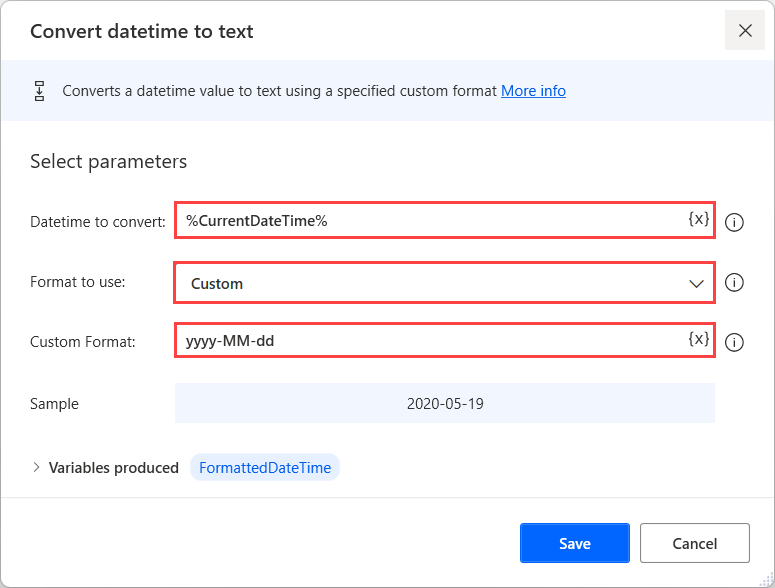
Gunakan tindakan Dapatkan folder khas untuk mendapatkan semula laluan folder dokumen.
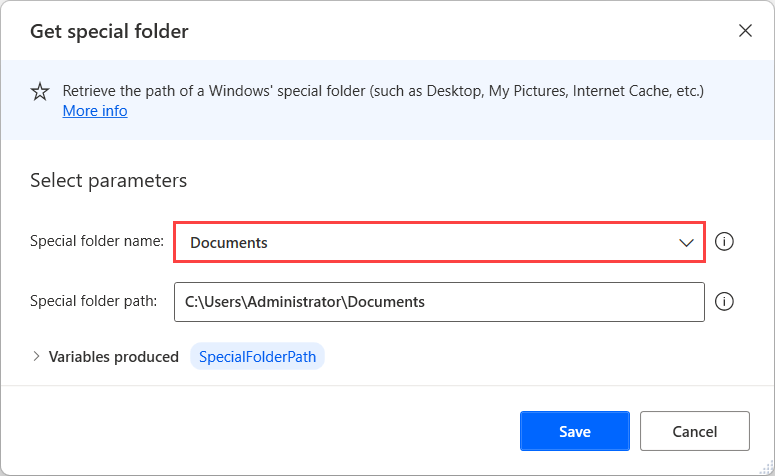
Tambah fail If wujud tindakan daripada kategori Bersyarat dan konfigurasikannya untuk menyemak sama ada fail report.xlsx terdapat dalam folder dokumen.
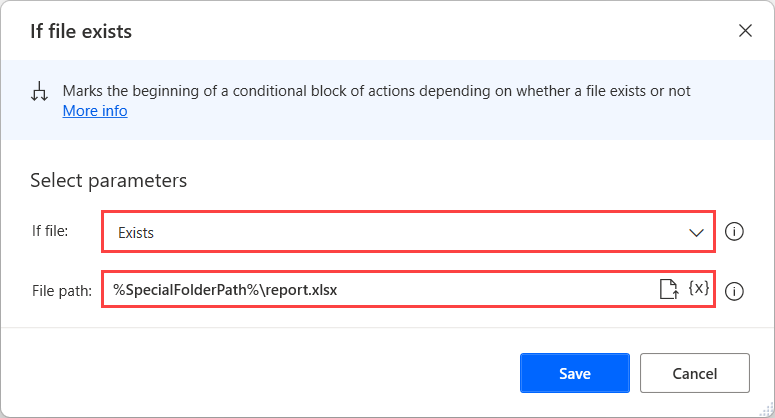
Akhirnya, tambahkan tarikh semasa pada nama fail dengan menggunakan tindakan Namakan semula fail daripada kategori Fail .
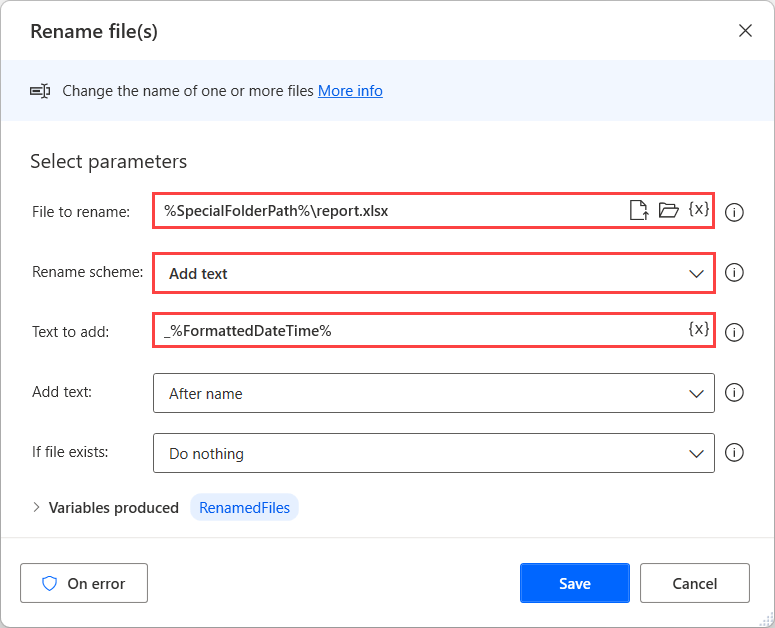
Aliran yang terhasil hendaklah kelihatan seperti angka berikut:
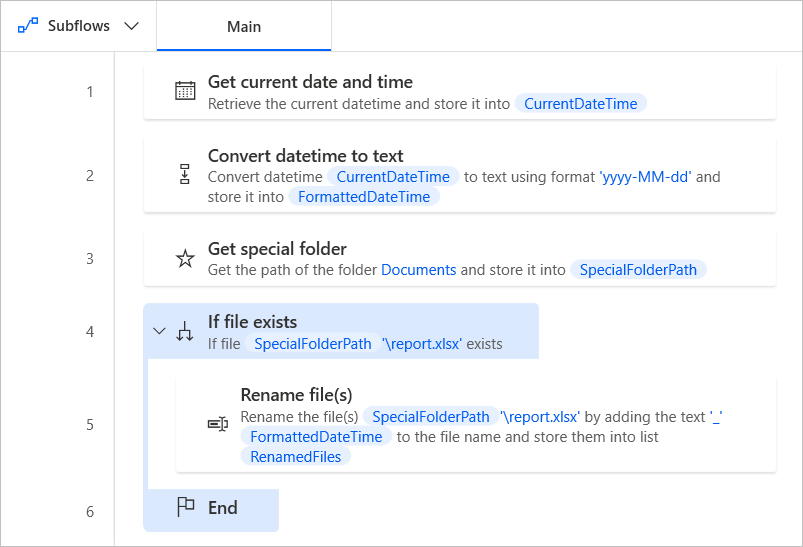
Berikutan contoh ini, adalah mungkin untuk membayangkan pelbagai senario di mana Power Automate boleh digunakan untuk mengautomasikan tugas. Banyaknya tindakan, digabungkan dengan keupayaan pengurusan awan, memberikan kemungkinan yang tidak berkesudahan kepada pengguna dan organisasi individu.
Langkah-langkah Berikutnya
Ketahui cara menyediakan Power Automate.
Mulakan perjalanan anda dengan Power Automate mencipta Power Automate aliran desktop.
Cari senarai tindakan dalam rujukan Tindakan.
Ketahui cara menggunakan lesen RPA tanpa pengawasan pada aliran anda.